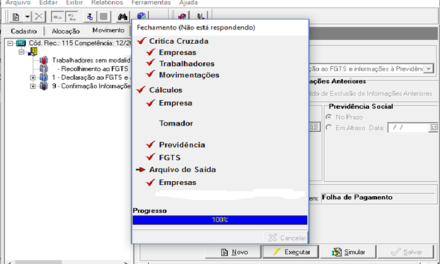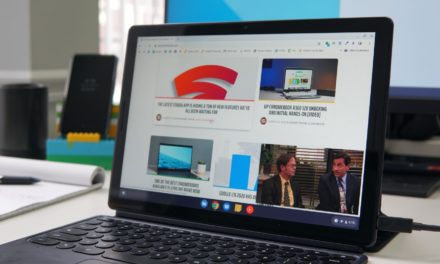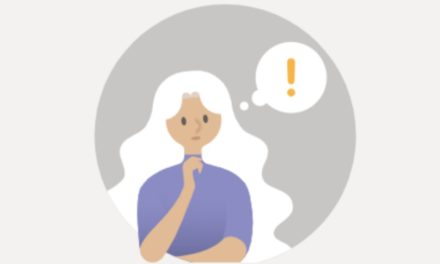O Windows 10 e 11 fornece funções para personalização da imagem da tela de entrada e bloqueio do seu PC, além disso ele permite a customização conforme o seu gosto.
Deseja trocar a imagem de fundo da sua tela de login? Veja o passo a passo abaixo, é simples, rápido e fácil.
- Vá na opção de configurações no Menu do Windows:
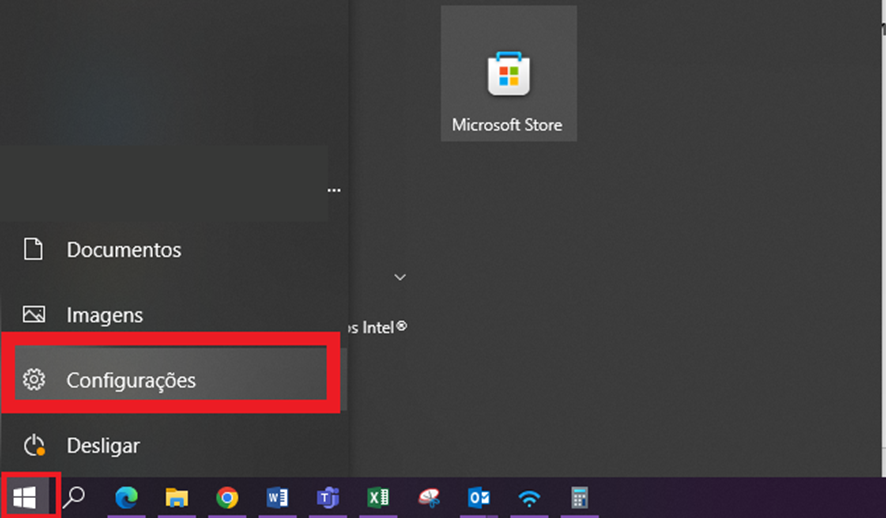
- Clique em Personalização
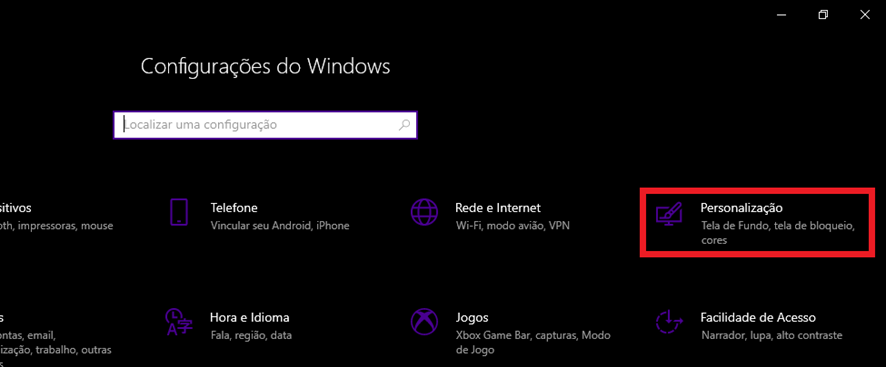
- Finalmente, clique em Tela de bloqueio, no campo tela de fundo, você deve selecionar a opção Imagem e após vá em procurar para escolher uma imagem que esteja salva em seu computador ou utilize as que o Windows disponibiliza.
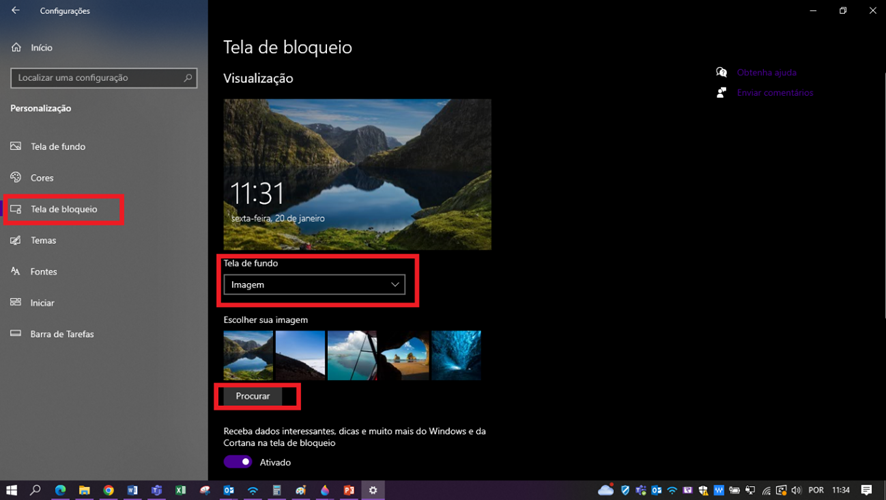
- Lembre-se de habilitar a opção abaixo para que a imagem da sua tela de bloqueio fique igual a imagem da tela de entrada
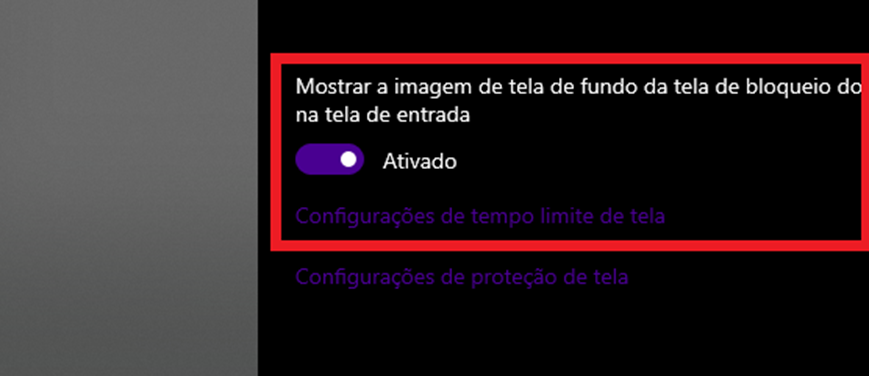
Dica: Para fazer o teste se deu certo clique na Tecla do Windows + Lpara bloquear seu computador e verificar a imagem.
Veja Exemplo:
Antes com a imagem padrão do Windows:

Depois de personalizar:

Pronto, você viu como alterar a imagem da tela de entrada e bloqueio no Windows.
Para alterar o papel de parede da área de trabalho veja esse passo a passo: https://ravel.com.br/blog/como-definir-papel-de-parede-no-windows-10/
Veja os benefícios de definir uma tela padrão nos computadores da sua empresa:
- Consistência: Todos os usuários verão a mesma tela inicial, o que pode ajudar a manter a organização e a consistência na empresa.
- Tempo: Pode economizar tempo para os usuários, pois eles não precisarão configurar suas telas iniciais e podem ir diretamente para as aplicações e arquivos que precisam.
- Segurança: Pode ser configurado para exibir apenas as aplicações e informações apropriadas para o usuário, o que pode ajudar a aumentar a segurança da empresa.
- Padronização: Pode ajudar a manter a padronização de todos os computadores, o que pode ser importante para garantir que todos os computadores estejam configurados corretamente e atendam às necessidades da empresa.
Para mais dicas, acesse: Dicas e boas práticas – Blog Tecnologia – Ravel